Путем выбора точек в модели можно автоматически создавать участки присоединенных элементов из базы данных производителя MEP.
Детали автоматически выбираются из текущей службы базы данных производителя и группы на палитре «Элементы базы данных производителя MEP».
 Видеоролик «Трассировка через несколько точек для элементов из базы данных производителя MEP»
Видеоролик «Трассировка через несколько точек для элементов из базы данных производителя MEP»
Чтобы использовать инструмент «Трассировка через несколько точек», выполните следующие действия:
- Вывести на экран палитру «Элементы базы данных производителя MEP» можно одним из следующих способов:
- Перейдите на вкладку «Системы»
 панель «Производитель»
панель «Производитель»
 («Элемент базы данных производителя»).
(«Элемент базы данных производителя»).
- Выберите вкладку «Вид»
 панель «Окна»
панель «Окна»
 раскрывающийся список «Пользовательский интерфейс»
раскрывающийся список «Пользовательский интерфейс» «Элементы базы данных производителя MEP».
«Элементы базы данных производителя MEP».
- В области чертежа щелкните правой кнопкой мыши «Обозреватели»
 «Элементы базы данных производителя MEP».
«Элементы базы данных производителя MEP».
- Перейдите на вкладку «Системы»
- Убедитесь в том, что на палитре «Элементы базы данных производителя MEP» выбраны все требуемые службы и группы.
- Запустить инструмент «Трассировка через несколько точек» можно одним из следующих способов:
- На ленте выберите вкладку «Системы»
 панель «Производитель»
панель «Производитель»
 («Трассировка через несколько точек»).
(«Трассировка через несколько точек»).
- На палитре «Элементы базы данных производителя MEP» выберите элемент «Начать трассировку через несколько точек»
 , расположенный рядом с раскрывающимся меню «Группа».
, расположенный рядом с раскрывающимся меню «Группа».
- В модели щелкните правой кнопкой мыши открытый соединитель на элементе из базы данных производителя MEP или наведите на него курсор и в контекстном меню выберите пункт «Трассировка через несколько точек».
- На ленте выберите вкладку «Системы»
- После запуска инструмента «Трассировка через несколько точек» можно выполнить любое из следующих действий:
- Задать начальную точку: щелкните в области чертежа, чтобы указать начальную точку для размещения первого элемента на участке. Щелкните еще раз, чтобы выбрать конечную точку первого элемента, если это необходимо. Подходящие элементы автоматически размещаются между выбранными точками. Такие переходы, как изгибы и тройники, размещаются между прямыми участками автоматически, в зависимости от стандартного поведения инструментов автозаполнения.
- Указать значения палитры свойств: на палитре свойств можно указать для участка такие значения, как размер и смещение.
- Добавить исключения для автоматического заполнения: на палитре «Элементы базы данных производителя MEP» можно выбрать элементы, которые будут исключены во время использования инструмента «Трассировка через несколько точек» (или отменить их выбор). Например, можно добавить исключения для новых элементов или удалить имеющиеся исключения.
Прим.: Изменения в исключениях для автоматического заполнения применяются только в текущем сеансе Revit. Более подробные сведения приведены в разделе Исключение части из набора инструментов автоматического заполнения.
- Указать уклон и выравнивание: на панели «Параметры» на ленте можно включить уклон, указать его значение и выравнивание.
- Отменить последнюю команду: нажмите клавишу ESC один раз, чтобы отменить последнюю команду и продолжить использование инструмента «Трассировка через несколько точек». Чтобы завершить работу с инструментом «Трассировка через несколько точек», необходимо дважды нажать клавишу ESC.
-
Разместите элементы на участке в модели с помощью щелчков мыши.
Обратите внимание на то, что с помощью инструмента «Трассировка через несколько точек» невозможно:- изменить текущую службу на палитре «Элементы базы данных производителя MEP»;
-
использовать стрелку раскрывающегося меню около элементов на палитре «Элементы базы данных производителя MEP» для выбора другого типа или размера элемента.
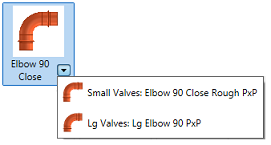
- Закончив размещать детали, дважды нажмите клавишу ESC, чтобы завершить работу инструмента «Трассировка через несколько точек».